
- •Введение
- •Новые возможности модуля трехмерного моделирования
- •Получение лицензии на работу с трехмерными моделями
- •Глава 83. Общие принципы моделирования
- •83.1. Порядок работы при создании детали
- •83.1.1. Эскизы
- •83.1.2. Операции
- •83.2. Порядок работы при создании сборки
- •83.2.1. Проектирование «снизу вверх»
- •83.2.2. Проектирование «сверху вниз»
- •83.2.3. Смешанный способ проектирования
- •83.3. Вспомогательные построения
- •Глава 84. Особенности интерфейса
- •84.1. Управляющие элементы и команды
- •84.2. Инструментальные панели
- •84.3. Дерево модели
- •84.3.1. Отображение последовательности построения модели в окне Дерева
- •84.3.2. Отображение структуры модели в окне Дерева
- •84.3.3. Настройка отображения Дерева модели
- •84.3.4. Дополнительное окно Дерева модели
- •84.3.5. Названия и пиктограммы объектов в Дереве
- •84.3.6. Указатель окончания построения модели
- •Глава 85. Базовые приемы работы
- •85.1. Создание файла модели
- •85.2. Система координат, координатные плоскости
- •85.3. Управление изображением
- •85.3.1. Масштабирование и сдвиг изображения
- •85.3.2. Поворот модели
- •85.3.3. Настройка управления изображением
- •85.4. Ориентация модели
- •85.4.1. Сохранение текущей ориентации
- •85.4.2. Настройка изменения ориентации
- •85.5. Отображение модели
- •85.6. Перспектива
- •85.6.1. Настройка параметров перспективной проекции
- •85.7. Выбор объектов
- •85.7.1. Выбор объектов в окне
- •85.7.2. Фильтры объектов
- •85.7.3. Выбор скрытых, совпадающих или близко расположенных объектов
- •85.7.4. Выбор в Дереве модели
- •85.7.5. Настройка цветов выделенных и указанных объектов
- •85.8. Управление видимостью объектов
- •85.9. Управление цветом и свойствами поверхности объектов
- •85.10.1. Выбор материала и задание параметров для расчета МЦХ
- •85.10.2. Хранение МЦХ в файле модели
- •Глава 86. Требования к эскизам
- •86.1. Элемент выдавливания
- •86.1.1. Требования к эскизу основания
- •86.1.2. Требования к эскизу приклеиваемого (вырезаемого) элемента
- •86.2. Элемент вращения
- •86.3. Кинематический элемент
- •86.3.1. Требования к эскизу сечения
- •86.3.2. Требования к траектории
- •86.4. Элемент по сечениям
- •86.4.1. Требования к эскизам сечений
- •86.4.2. Требования к эскизу осевой линии
- •Глава 87. Общие свойства формообразующих элементов
- •87.1. Элемент выдавливания
- •87.1.1. Направление выдавливания
- •87.1.2. Глубина выдавливания
- •87.1.3. Угол уклона
- •87.2. Элемент вращения
- •87.2.1. Тип элемента вращения
- •87.2.2. Направление вращения
- •87.2.3. Угол вращения
- •87.3. Кинематический элемент
- •87.3.1. Указание сечения элемента и траектории его движения
- •87.3.2. Тип движения сечения
- •87.4. Элемент по сечениям
- •87.4.1. Указание сечений и осевой линии элемента
- •87.4.2. Способ построения тела у крайних сечений
- •87.4.3. Траектория соединения сечений
- •87.5. Тонкая стенка
- •87.5.1. Общие приемы создания тонкой стенки
- •87.5.2. Параметры тонкой стенки
- •Глава 88. Создание основания тела
- •88.1. Создание эскиза основания
- •88.1.1. Параметрический режим в эскизе
- •88.1.2. Ориентация плоскости эскиза
- •88.2. Выполнение формообразующей операции
- •88.2.1. Элемент выдавливания
- •88.2.2. Элемент вращения
- •88.2.3. Кинематический элемент
- •88.2.4. Элемент по сечениям
- •Глава 89. Приклеивание и вырезание формообразующих элементов
- •89.1. Создание эскиза на плоской грани детали
- •89.2. Проецирование в эскиз существующих объектов
- •89.3. Приклеивание элементов
- •89.3.1. Элемент выдавливания
- •89.3.2. Элемент вращения
- •89.3.3. Кинематический элемент
- •89.3.4. Элемент по сечениям
- •89.4. Вырезание элементов
- •89.4.1. Выбор результата операции вырезания
- •89.4.2. Элемент выдавливания
- •89.4.3. Элемент вращения
- •89.4.4. Кинематический элемент
- •89.4.5. Элемент по сечениям
- •Глава 90. Многотельное моделирование
- •90.1. Примеры использования многотельного моделирования
- •90.2. Особенности работы с многотельными деталями
- •90.3. Отображение многотельной детали в Дереве модели
- •90.4. Область применения операции в детали
- •90.4.1. Задание области применения операций добавления материала
- •90.4.2. Задание области применения операций удаления материала
- •90.4.3. Способы определения области применения операции
- •90.5. Булева операция
- •90.6. Особенности построения массивов элементов в многотельной детали
- •Глава 91. Дополнительные конструктивные элементы
- •91.1. Скругление
- •91.1.1. Способ построения скруления
- •91.1.2. Скругление с переменным радиусом
- •91.2. Фаска
- •91.3. Круглое отверстие
- •91.4. Ребро жесткости
- •91.4.1. Требования к эскизу ребра жесткости
- •91.4.2. Формирование ребра жесткости
- •91.4.3. Положение ребра
- •91.4.4. Уклон граней ребра
- •91.4.5. Толщина ребра
- •91.5. Тонкостенная оболочка
- •91.6. Уклон
- •Глава 92. Отсечение части детали
- •92.1. Сечение поверхностью
- •92.2. Сечение по эскизу
- •92.2.1. Требования к эскизу поверхности отсечения
- •92.2.2. Выполнение отсечения
- •Глава 93. Массивы элементов
- •93.1. Общие приемы создания массивов элементов
- •93.1.1. Экземпляры массива
- •93.1.2. Особенности построения массивов элементов
- •93.2. Массив по сетке
- •93.2.1. Параметры сетки
- •93.2.2. Геометрический массив
- •93.2.3. Результат копирования
- •93.3. Массив по концентрической сетке
- •93.3.1. Параметры сетки
- •93.3.2. Ориентация копий
- •93.3.3. Геометрический массив
- •93.3.4. Результат копирования
- •93.4. Массив вдоль кривой
- •93.4.1. Параметры траектории
- •93.4.2. Шаг копирования
- •93.4.3. Ориентация копий
- •93.4.4. Геометрический массив
- •93.4.5. Результат копирования
- •93.5. Зеркальный массив
- •93.6. Зеркально отразить тело
- •93.6.1. Результат зеркального копирования
- •93.6.2. Особенности построения зеркальной копии в случаях пересечения исходного тела с плоскостью симметрии
- •Глава 94. Характерные точки
- •Глава 95. Общие сведения
- •95.1. Приемы работы с листовой деталью
- •95.2. Параметры листовой детали
- •95.2.1. Настройка параметров по умолчанию
- •95.3. Переменные листовой детали и работа с ними
- •95.3.1. Особенности работы с переменными листовой детали
- •95.4. Длина развертки сгиба
- •95.4.1. Определение длины развертки при помощи коэффициента положения нейтрального слоя
- •95.4.2. Определение длины развертки способом задания величины сгиба
- •95.4.3. Определение длины развертки способом задания уменьшения сгиба
- •95.4.4. Таблицы сгибов
- •95.5. Фантомы
- •Глава 96. Листовое тело
- •96.1. Построение листового тела
- •96.1.1. С замкнутым эскизом
- •96.1.2. С разомкнутым эскизом
- •Глава 97. Сгибы
- •97.1. Термины и определения
- •97.2. Отображение сгибов в Дереве модели
- •97.3. Общие приемы построения сгибов
- •97.3.1. Направление отсчета и интерпретация значения угла
- •97.3.2. Радиус сгиба
- •97.3.3. Освобождение угла
- •97.3.4. Состояние сгибов
- •97.3.5. Настройка определения длины развертки
- •97.3.6. Редактирование параметров сгиба
- •97.4. Сгиб
- •97.4.1. Размещение сгиба
- •97.4.2. Продолжение сгиба
- •97.4.3. Смещение сгиба
- •97.4.4. Боковые стороны
- •97.4.5. Освобождение сгиба
- •97.5. Сгиб по линии
- •97.5.1. Базовые объекты и результат построения
- •97.5.2. Неподвижная сторона сгиба
- •97.5.3. Способ формирования сгиба
- •97.6. Подсечка
- •97.6.1. Базовые объекты и результат построения
- •97.6.2. Размер подсечки
- •97.6.3. Подсечка с добавлением материала и подсечка без добавления материала
- •97.6.4. Плоский участок подсечки
- •97.7. Замыкание углов
- •97.7.1. Способы замыкания
- •97.7.2. Обработка угла
- •97.7.3. Зазор
- •97.7.4. Продолжение замыкания
- •97.7.5. Принцип построения замыкания встык и плотного замыкания
- •97.7.6. Принцип построения замыкания с перекрытием
- •97.7.7. Выполнение замыкания
- •Глава 98. Пластины
- •98.1. Требования к эскизу пластины
- •98.2. Формирование пластины
- •Глава 99. Отверстия
- •99.1. Отверстие
- •99.2. Вырез
- •99.2.1. Требования к эскизу
- •99.2.2. Формирование выреза
- •Глава 100. Разгибание и сгибание сгибов. Развертка
- •100.1. Разгибание и сгибание
- •100.1.1. Неподвижная грань
- •100.1.2. Выбор сгибов
- •100.2. Развертка
- •100.2.1. Параметры развертки
- •100.2.2. Ориентация Развертка
- •100.2.3. Удаление параметров развертки
- •100.3. Особенности разгибания и сгибания
- •100.4. Чертеж развертки
- •Глава 101. Штамповочные элементы
- •101.1. Общие приемы построения
- •101.1.1. Направление построения
- •101.1.2. Скругление ребер основания
- •101.1.3. Сохранение настроек
- •101.2. Штамповка
- •101.2.1. Профиль штамповки
- •101.2.2. Неподвижная сторона
- •101.2.3. Высота
- •101.2.4. Боковые стенки
- •101.2.5. Скругление боковых ребер
- •101.2.6. Скругление ребер дна
- •101.3. Буртик
- •101.3.1. Требования к эскизу
- •101.3.2. Обработка концов
- •101.3.3. Просмотр образца
- •101.3.4. Способ построения
- •101.4. Жалюзи
- •101.4.1. Требования к эскизу
- •101.4.2. Высота
- •101.4.3. Ширина
- •101.4.4. Способ построения
- •Глава 102. Вспомогательные оси
- •102.1. Ось через две вершины
- •102.2. Ось на пересечении плоскостей
- •102.3. Ось через ребро
- •102.4. Ось конической грани
- •Глава 103. Вспомогательные плоскости
- •103.1. Смещенная плоскость
- •103.2. Плоскость через три вершины
- •103.3. Плоскость под углом к другой плоскости
- •103.4. Плоскость через ребро и вершину
- •103.5. Плоскость через вершину параллельно другой плоскости
- •103.6. Плоскость через вершину перпендикулярно ребру
- •103.7. Нормальная плоскость
- •103.8. Касательная плоскость
- •103.9. Плоскость через ребро параллельно/перпендикулярно другому ребру
- •103.10. Плоскость через ребро параллельно/перпендикулярно грани
- •103.11. Средняя плоскость
- •Глава 104. Линия разъема
- •104.1. Требования к эскизу линии разъема
- •104.2. Разбиение грани
- •Глава 105. Контрольные и присоединительные точки
- •Глава 106. Пространственные кривые и точки
- •106.1. Спирали. Общие приемы построения
- •106.2. Цилиндрическая спираль
- •106.2.1. Способ построения
- •106.2.2. Число витков, шаг, высота
- •106.2.3. Направление построения
- •106.2.4. Направление навивки
- •106.2.5. Начальный угол
- •106.2.6. Диаметр спирали
- •106.2.7. Положение спирали
- •106.3. Коническая спираль
- •106.3.1. Начальный и конечный диаметры
- •106.3.2. Положение спирали
- •106.4. Сплайны и ломаные. Общие приемы построения
- •106.4.1. Способы задания вершин
- •106.4.2. Таблица параметров вершин
- •106.4.3. Построение точки для вершины
- •106.4.4. Замкнутая или разомкнутая кривая
- •106.5. Сплайн
- •106.5.1. Связывание вершины с опорной точкой
- •106.5.2. Тип сплайна
- •106.6. Ломаная
- •106.6.1. Особенности вершин ломаной, связанных с опорными точками
- •106.6.2. Построение по точкам
- •106.6.3. Построение по осям
- •106.6.4. Построение по объектам
- •106.6.5. Встраивание совокупности вершин
- •106.6.6. Редактирование параметров вершины ломаной
- •106.7. Точка
- •106.7.1. Объекты, используемые при построении
- •106.7.2. Построение по координатам
- •106.7.3. Перенос точки относительно объекта
- •106.7.4. Построение на пересечении объектов
- •106.7.5. Построение на кривой
- •106.7.6. Построение на поверхности
- •106.7.7. Построение точки в центре объекта
- •106.7.8. Построение проекции точки на поверхность
- •Глава 107. Поверхности
- •107.1. Импортированная поверхность
- •107.2. Поверхность выдавливания
- •107.3. Поверхность вращения
- •107.4. Кинематическая поверхность
- •107.5. Поверхность по сечениям
- •107.6. Заплатка
- •107.7. Удаление граней
- •107.8. Сшивка поверхностей
- •Глава 108. Добавление компонентов в сборку
- •108.1. Добавление компонента из файла
- •108.1.1. Автоматическая фиксация первого компонента
- •108.2. Создание компонента на месте
- •108.2.1. Создание детали на месте
- •108.2.2. Сопряжение На месте
- •108.2.3. Создание подсборки на месте
- •108.3. Вставка в сборку одинаковых компонентов
- •108.4. Добавление стандартного изделия
- •108.4.1. Подключение Библиотеки крепежа
- •108.4.2. Использование моделей из библиотеки
- •108.5. Параметры компонентов для расчета МЦХ сборки
- •Глава 109. Задание положения компонента в сборке
- •109.1. Перемещение компонентов. Общие сведения
- •109.1.1. Контроль соударений
- •109.1.2. Автоматическое наложение сопряжений в процессе перемещения
- •109.2. Сдвиг компонента
- •109.3. Поворот компонента
- •109.4. Перестроение сборки
- •109.5. Фиксация компонента
- •Глава 110. Сопряжение компонентов сборки
- •110.1. Общие сведения о сопряжениях
- •110.2. Общие приемы создания сопряжений
- •110.2.1. Ориентация компонентов
- •110.2.2. Дополнительные приемы
- •110.3. Совпадение
- •110.4. Соосность
- •110.5. Параллельность
- •110.6. Перпендикулярность
- •110.7. Расположение элементов на заданном расстоянии
- •110.7.1. Ближайшее решение
- •110.7.2. Задание произвольного расстояния
- •110.8. Расположение элементов под углом друг к другу
- •110.8.1. Ближайшее решение
- •110.8.2. Задание произвольного угла
- •110.9. Касание
- •110.10. Сопряжение На месте
- •Глава 111. Операции в сборке
- •111.1. Общие сведения
- •111.2. Область применения операции в сборке
- •111.2.1. Задание области применения «Компоненты»
- •111.2.2. Формирование области применения вручную
- •Глава 112. Булевы операции над деталями
- •112.1. Вычитание
- •112.2. Объединение
- •Глава 113. Массивы компонентов
- •113.1. Общие приемы создания массивов компонентов
- •113.2. Массив по образцу
- •113.2.1. Особенности построения массива по образцу
- •113.3. Массив по сетке
- •113.4. Массив по концентрической сетке
- •113.5. Массив вдоль кривой
- •Глава 114. Параметрические свойства модели
- •114.1. Вариационная параметризация эскиза
- •114.2. Иерархическая параметризация модели
- •114.2.1. Просмотр отношений объектов
- •114.2.2. Иерархические параметрические связи объектов
- •Глава 115. Использование переменных и выражений
- •115.1. Окно работы с переменными
- •115.2. Присвоение значений переменным модели
- •115.2.1. Ввод числового значения
- •115.2.2. Ввод выражения
- •115.2.3. Циклическая зависимость
- •115.2.4. Ссылка на переменную внешнего файла
- •115.2.5. Обновление ссылок
- •115.2.6. Информационная переменная
- •115.3. Работа с переменными в эскизах
- •115.3.1. Размеры в эскизах
- •115.3.2. Переменные в эскизах
- •115.4. Внешние переменные моделей
- •Глава 116. Общие сведения
- •116.1. Настройка отображения размеров и обозначений
- •Глава 117. Размеры
- •117.1. Настройка размеров в текущей и новых моделях
- •117.2. Линейный размер
- •117.2.1. Размещение размерной надписи на полке
- •117.3. Линейный размер от отрезка до точки
- •117.4. Угловой размер
- •117.5. Радиальный и диаметральный размеры
- •117.5.1. Выбор базового объекта
- •117.5.2. Радиальный размер
- •117.5.3. Диаметральный размер
- •117.5.4. Особенности простановки размера
- •Глава 118. Обозначения
- •118.1. Настройка обозначений в текущей и новых моделях
- •118.2. Общие приемы создания обозначений
- •118.2.1. Задание положения плоскости обозначения
- •118.2.2. Добавление и удаление ответвлений
- •118.3. Шероховатость грани
- •118.4. База
- •118.6. Обозначение клеймения
- •118.7. Обозначение маркировки
- •118.8. Допуск формы
- •Глава 119. Условное изображение резьбы
- •Глава 120. Трехмерный макроэлемент
- •120.1. Создание трехмерного макроэлемента
- •120.2. Управление показом состава макроэлемента
- •120.3. Изменение состава макроэлемента
- •120.4. Разрушение макроэлемента
- •120.5. Удаление макроэлемента
- •Глава 121. Создание чертежа текущей модели
- •Глава 122. Получение информации о модели
- •122.1. Основные сведения
- •122.2. Дополнительные сведения
- •Глава 123. Проверка пересечений компонентов сборки
- •Глава 124. Разнесение компонентов сборки
- •Глава 125. Упрощение отображения модели
- •125.1. Настройка режима упрощенного отображения модели
- •125.2. Особенности упрощения подсборок
- •Глава 126. Общие приемы редактирования
- •126.1. Редактирование эскиза
- •126.2. Размещение эскиза на плоскости
- •126.3. Смена плоскости эскиза
- •126.4. Редактирование параметров объекта
- •126.5. Изменение набора исходных и опорных объектов
- •126.6. Редактирование параметров в Окне работы с переменными
- •126.7. Удаление объекта
- •126.8. Редактирование модели с помощью Указателя окончания построения
- •126.9. Изменение порядка построения
- •126.10. Исключение объектов из расчетов
- •126.11. Предупреждения об ошибках
- •126.12. Предупреждения о необходимости перестроения модели
- •Глава 127. Особенности редактирования отдельных объектов
- •127.1. Массив
- •127.1.1. Удаление отдельных экземпляров массива
- •127.1.2. Восстановление удаленных экземпляров массива
- •127.2. Круглое отверстие
- •127.2.1. Редактирование параметров отверстия
- •127.2.2. Редактирование положения отверстия
- •127.3. Размеры и обозначения
- •Глава 128. Редактирование сборки
- •128.1. Редактирование компонента в окне
- •128.2. Редактирование компонента на месте
- •128.3. Редактирование моделей, вставленных из библиотеки
- •128.4. Редактирование сопряжений
- •128.5. Перемещение компонентов сборки
- •128.6. Разрушение массива компонентов
- •Глава 129. Измерения
- •129.1. Расстояние и угол
- •129.2. Длина ребра
- •129.3. Площадь
- •129.4. МЦХ модели
- •129.5. Настройка точности измерений
- •Глава 130. Библиотека эскизов
- •130.1. Подключение библиотеки эскизов
- •130.2. Использование библиотеки эскизов
- •130.3. Пользовательская библиотека отверстий
- •Глава 131. Библиотека моделей
- •131.1. Особенности библиотечных моделей
- •Глава 132. Обмен информацией с другими системами
- •132.1. Импорт
- •132.2. Экспорт
- •Указатель терминов
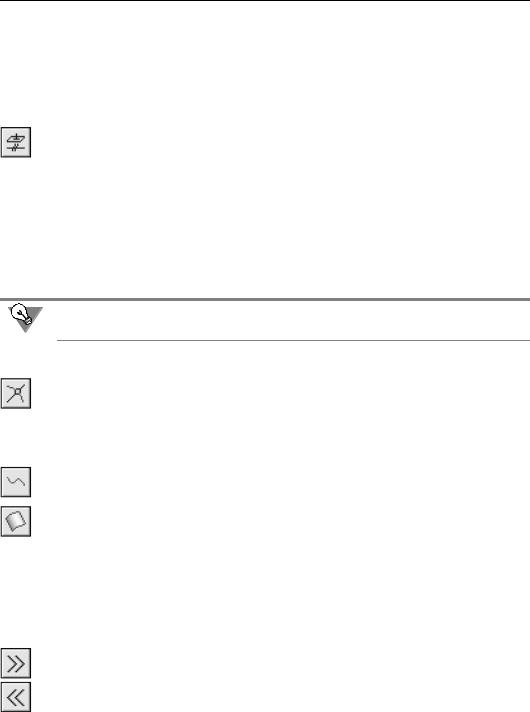
Часть XXI. Пространственные кривые, точки, поверхности
Перенос по координатам
Поля ввода координат становятся доступны после указания опорной точки.
Задайте относительные координаты создаваемой точки в полях X, Y, Z Панели свойств и зафиксируйте нажатием клавиши <Enter>.
Перенос относительно направляющего объекта
После указания опорной точки нажмите кнопку Направляющий объект.
Укажите в модели объект, определяющий направление смещения создаваемой точки от опорной. В поле Направляющий объект отобразится наименование указанного объек! та.
Перечень направляющих объектов и направления, которые они задают, указаны в разде! ле 106.7.1 на с. 264.
После указания направляющего объекта становится доступно поле Расстояние.
Задайте расстояние от опорной точки до создаваемой, введя его в этом поле или указав положение точки мышью в окне модели.
Вместо задания расстояния можно указать точечный объект. В этом случае будет пост! роена точка — проекция указанного объекта на направление смещения.
106.7.4. Построение на пересечении объектов
Пересечение — способ построения точки на пересечении двух объектов. Объектами яв! ляются оси, пространственные кривые, грани поверхностей и тел. Точка строится авто! матически при соблюдении необходимого условия — наличия конечного числа точек пересечения объектов.
Чтобы построить точку выполните следующие действия.
1.При нажатой кнопке Объект 1 укажите курсором в модели объект — кривую или повер! хность. Наименование выбранного объекта отобразится в поле Объект 1.
2.При нажатой кнопке Объект 2 укажите курсором в модели второй объект, пересекаю! щийся с первым. Наименование выбранного объекта отобразится в поле Объект 2. Если объект не имеет общих точек с первым или число общих точек бесконечно, то определе! ния в поле Объект 2 не произойдет. В этом случае следует вновь указать второй объект или выбрать другую пару объектов.
Указание объектов может производиться в любой последовательности. После того, как оба объекта определены, на экране появится фантом точки.
Чтобы изменить выбор, следует нажать кнопку Объект 1 или Объект 2 и произвести но! вое указание.
Если точек пересечения несколько, то они будут поочередно отображаться при нажатии кнопок Последующий объект и Предыдущий объект Панели специального управле! ния. После того, как на экране появится нужная точка, завершите создание объекта.
266
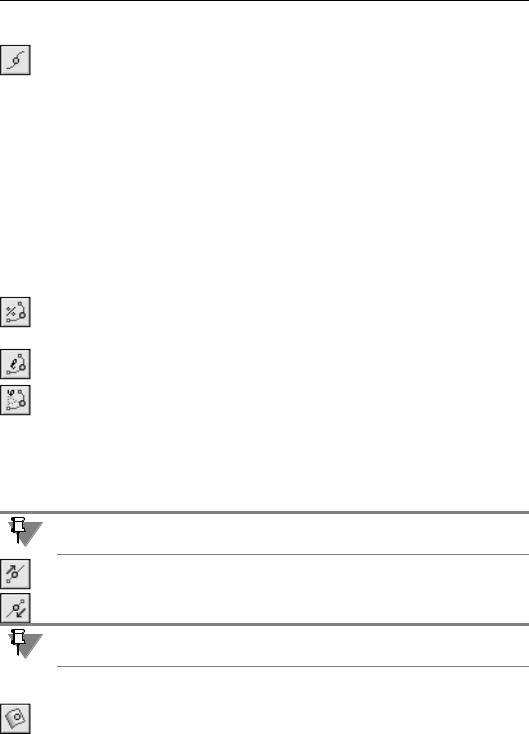
Глава 106. Пространственные кривые и точки
106.7.5. Построение на кривой
На кривой — способ построения точки, смещенной вдоль кривой на некоторое расстоя! ние от ее вершины. Расстояние может быть задано в относительных или абсолютных ве! личинах.
В качестве кривой может быть выбран сегмент ломаной, пространственная кривая, кон! тур в эскизе или ребро.
Чтобы построить точку на кривой, выполните следующие действия.
1.Укажите курсором в модели кривую. В модели выбранная кривая подсветится. На кривой будут созданы два фантома: точка в месте указания и начальная вершина со стрелкой направления отсчета расстояния. Одновременно в поле Кривая Панели свойств отобра! зится наименование выбранного объекта.
2.Переместите характерную точку мышью вдоль кривой в нужное положение.
Также вы можете задать числовое значение смещения на Панели свойств. Для этого не! обходимо выбрать вариант его задания из раскрывающегося списка Смещение, содер! жащего типы параметров.
▼По параметру U. Если выбран вариант, то в поле ввода Параметр U, % задается ве! личина параметра U в процентах от 0 до 100 от длины кривой. В начальной вершине ве! личина параметра равна 0.
▼По длине дуги. Если выбран вариант, то в поле ввода Длина дуги задается абсолютное смещение в единицах измерения длины.
▼По центральному углу дуги. Если выбран вариант, то в поле ввода Угол задается цен! тральный угол дуги в единицах измерения угла. Способ доступен, если указана дуга ок! ружности или эллипса.
После выбора кривой в поле текущего параметра отобразится его значение в точке на кривой. При перемещении точки мышью параметры вычисляются и заносятся в эти по! ля.
Введите или задайте счетчиком величину параметра смещения.
В процессе построения можно переключаться между вариантами. При этом величина смещения будет пересчитываться и отображаться в единицах выбранного варианта.
При нажатой кнопке От начальной вершины группы переключателей Направление смещение отсчитывается от начальной вершины кривой в направлении вектора смеще! ния. Чтобы изменить направление, нажмите кнопку От конечной вершины.
Пока параметр смещения не задан пользователем, смена направления не вызывает из! менения положения точки на кривой.
106.7.6. Построение на поверхности
На поверхности — способ построения точки, лежащей на поверхности. Поверхностями могут служить грани поверхностей и тел. Положение точки задается смещением на этой поверхности вдоль воображаемых кривых, образующих эту поверхность в направлениях U и V, либо расстоянием до точки от двух указанных плоских объектов.
267
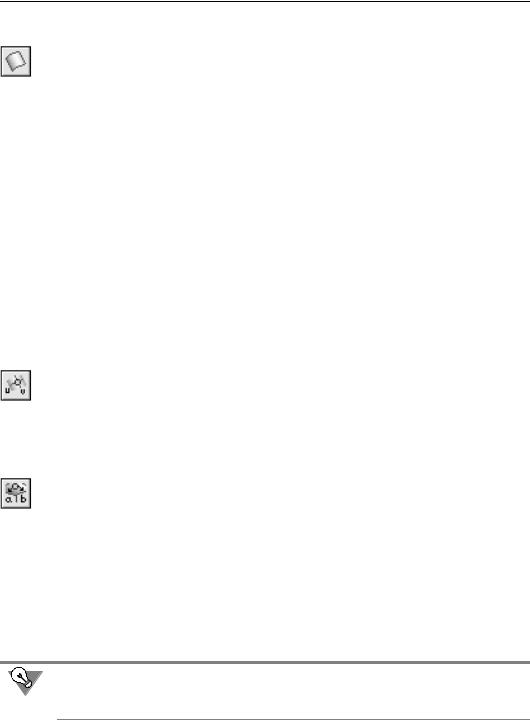
Часть XXI. Пространственные кривые, точки, поверхности
Чтобы построить точку на поверхности, выполните следующие действия.
1.При нажатой кнопке Поверхность укажите курсором в модели поверхность, например, цилиндрическую. В модели выбранная поверхность подсветится, на ней появится фан! том ее математической поверхности в виде сетки из пересекающихся изопараметричес! ких кривых — функций изменения параметров U и V. Одновременно в поле Поверх ность Панели свойств отобразится наименование выбранного объекта.
Математическая поверхность грани — поверхность, описываемая функциями от двух переменных U и V, определяющая положение точек грани в пространстве. Границы ба! зовой поверхности в общем случае не совпадают с контуром грани. Математическая по! верхность показывается в виде фантома — сетки изопараметрических кривых, соот! ветствующих значениям 0, 25, 50, 75, 100 для каждого параметра в отдельности. На фантоме также показаны стрелочками направления влияния параметров U и V в точке начала U=0, V=0.
Изопараметрическая кривая — кривая, лежащая на поверхности, определяемая измене! нием одного из параметров при зафиксированном другом параметре.
2.Переместите мышью характерную точку на поверхности в нужное положение.
Также вы можете задать числовое значение смещения на Панели свойств. Для этого не! обходимо выбрать вариант его задания из раскрывающегося списка Смещение, содер! жащего типы параметров. В зависимости от выбранного варианта элемент управления Смещение изменяет свой вид.
▼Вариант По параметрам U и V применяется, если известны относительные величины смещения, либо если нужно просто создать точку, лежащую на поверхности.
Если выбран данный вариант, то становятся доступны поля ввода Параметр U, % и Параметр V, %. В этих полях отобразятся текущие значения параметров U и V в указан! ной точке.
Введите значения параметров U и V или задайте их счетчиком в процентах (от 0 до 100).
▼Вариант По расстояниям от плоских объектов применяется, если известны расстоя! ния от двух плоских объектов до создаваемой точки на поверхности. Поверхностью в данном случае могут служить не только грани, но также вспомогательные и координат! ные плоскости. Эти плоскости бесконечны, поэтому создаваемые на них точки могут располагаться как внутри габаритного прямоугольника плоскости, так и вне его.
В качестве плоских объектов, от которых отсчитываются расстояния до точки, могут ис! пользоваться:
▼плоские грани,
▼вспомогательные и координатные плоскости,
▼ребра указанной грани при условии, что они определяют плоскость.
Если указанная грань плоская, то для задания плоских объектов можно указать два ее прямолинейных ребра. Расстояния до создаваемой точки будут отсчитываться от этих ребер.
Плоские объекты должны удовлетворять следующим требованиям:
▼ быть непараллельны друг другу,
268
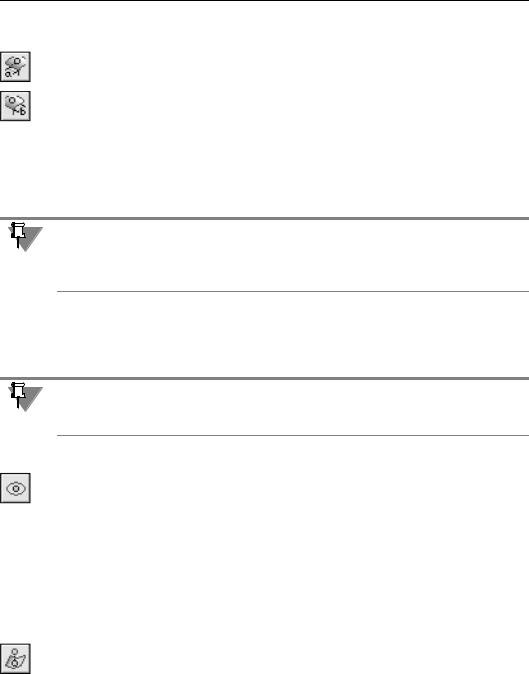
Глава 106. Пространственные кривые и точки
▼линия пересечения их плоскостей не должна быть параллельна указанной поверхности (или ее образующей).
Если выбран данный вариант, то на Панели свойств появятся группы элементов Плос кий объект 1 и Плоский объект 2.
Укажите в модели два плоских объекта, их наименования отобразятся в полях Плоский объект 1 и Плоский объект 2.
После выбора плоских объектов становятся доступны поля Расстояние 1 и Расстояние 2, содержащие вычисленные расстояния от текущей точки до соответству! ющих плоских объектов. Одновременно в модели появятся фантомы ортогональных проекций текущей точки на плоские объекты со стрелками, указывающими положитель! ное направление отсчета расстояния.
Если объекты определены, а поля ввода расстояний недоступны, то это означает, что множество точек, определяющее результат, не является конечным. Например, при за! данных условиях результатом построений будет являться отрезок на указанной поверх! ности.
Введите расстояния в единицах измерения длины или с помощью счетчика. Точка будет построена, если при заданных значениях она будет находиться в пределах указанной по! верхности. Если точек в результате может быть две или больше, то будет построена точ! ка, ближайшая к точке указания мышью поверхности.
В процессе построения можно переключиться на способ По параметрам U и V. При этом значения параметров автоматически вычисляются и отображаются в полях Сме щение.
106.7.7.Построение точки в центре объекта
В центре — способ создания точки в центре объекта. Объектами являются:
▼ребра, являющиеся окружностями, эллипсами или их дугами,
▼контуры в эскизе, являющиеся окружностями, эллипсами или их дугами,
▼сферические поверхности.
Чтобы построить точку, укажите объект. Наименование объекта отобразится в поле Объект. В модели точка будет создана автоматически.
106.7.8. Построение проекции точки на поверхность
Проекция — способ создания точки как проекции опорной точки на объект.
Опорной точкой может служить любой точечный объект.
Объектами, на которые проецируется опорная точка, могут являться грани, вспомога! тельные и координатные плоскости.
Проекция может быть выполнена ортогонально или в направлении, заданном объектом. Перечень объектов и определяемые ими направления указаны в разделе 106.7.1 на с. 264.
269
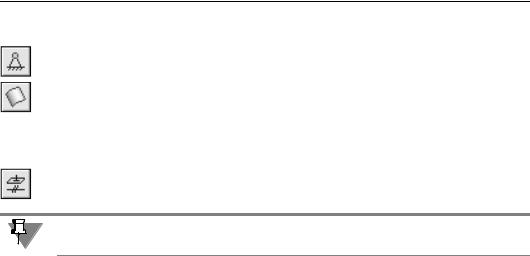
Часть XXI. Пространственные кривые, точки, поверхности
Чтобы построить проекцию, выполните следующие действия.
1.Укажите опорную точку. Наименование точки отобразится в поле Опорная точка.
2.При нажатой кнопке Поверхность укажите поверхность, на которую проецируется опорная точка. Наименование поверхности отобразится в поле Поверхность, а в модели появится фантом ортогональной проекции точки.
Завершите создание, если требуется построение ортогональной проекции.
Чтобы построить проекцию в заданном направлении, необходимо выбрать направляю! щий объект.
3.Нажмите кнопку Направляющий объект и укажите объект, определяющий направле! ние. Фантом изменит свое положение. Завершите создание точки.
При проецировании на плоскость точка создается всегда, а при проецировании на грань — только если проекция оказывается в пределах грани.
270
